Annonse
All fremgang til side, Windows 10 inneholder fremdeles utallige feller for intetanende brukere. Heldigvis kan katastrofe forebygges.
Hva definerer jeg som “katastrofe”? Det er når du klikker på noe eller ved et uhell treffer en mystisk tastatursekvens som får en haug med filer, mapper eller til og med et helt vindu du jobbet i, til å forsvinne. Det er den synkende følelsen i magen når du tror at alt det harde arbeidet ditt har blitt fullstendig utslettet med et øyeblikk.
For mange år siden lyste jeg ut som datakonsulent for en rekke klienter som var veldig nye i å bruke datamaskiner. Denne erfaringen viste meg noen vanlige feil datamaskinbrukere gjør som kan føre til datatap. Samtidig ga det også noen nyttige måter å enten unngå eller komme seg etter disse feilene.
1. Skyv Windows utenfor skjermen
Dette problemet er ikke noe som bare berører nye databrukere. Selv de mest erfarne av oss har hatt situasjoner der et vindu har gått mystisk ut av skjermen. Hvis du er heldig, kan du se at en liten del av vinduet fremdeles kikker ut fra siden eller hjørnet. Andre ganger kan det hende du ikke legger merke til problemet før du klikker på oppgavelinjeknappen, og du får ikke opp vinduet.

Dette kan skje ganske enkelt fra feilbehandling av vinduer når du beveger ting rundt på skjermen, men noen ganger er det også et symptom å sette en bærbar datamaskin i dvale når den har to skjermer tilkoblet, og deretter bringe den tilbake til livet med bare en enkelt vise. Mange av vinduene som ble vist på den andre skjermen vil ofte ikke vises på den ene skjermen når den kommer ut av hvilemodus.
For nyere databrukere som aldri har opplevd dette før, er det en surrealistisk ting. Du kan se i oppgavelinjen at appen er åpen, men du kan ikke se vinduet noe sted.
Løsningen: Bruk popup-forhåndsvisningen for å maksimere.
Hvis du holder musa over applikasjonsikonet i oppgavelinjen, ser du et lite forhåndsvisningsbilde av det åpne vinduet.

Høyreklikk på det lille forhåndsvisningsvinduet, så maksimeres det på den nåværende primære skjermen. Når du har fått det igjen på skjermen, kan det være lurt å gjøre vinduet mindre i stedet for på fullskjerm. Ikke gjør feilen ved å klikke på "Gjenopprett" -vinduet.

Det vil faktisk gjenopprette vinduet tilbake til hvilken tilstand det var i på den "andre" skjermen (den du ikke kan se). I stedet, klikk og hold musen på tittellinjen og dra vinduet et sted nærmere midten av skjermen.
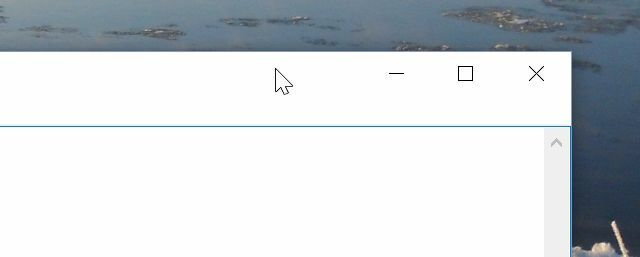
Dette endrer plasseringen av det vinduet til hvor musen din befinner seg, og ikke-maksimert. Oppdrag utført.
2. Slette filer ved et uhell
Den verste følelsen for en datamaskinbruker - ny på datamaskiner eller ikke - er når viktige filer på mystisk vis forsvinner. Det er forbausende enkelt å slette filer ved et uhell.

Du kan utilsiktet fremheve feil fil før du trykker på "Slett" -tasten på tastaturet. Borte. Du kan ved et uhell holde markøren nede mens du beveger musen, og fremhever flere filer før å trykke på sletteknappen, tenke at du sletter noe annet, men i stedet får de uthevede filene det utryddet.
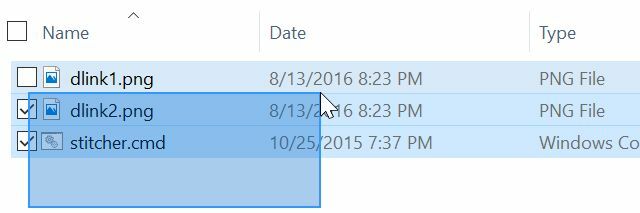
Uansett årsak til denne tragedien, er det faktisk to veier ute. Den ene er rask og enkel, og den andre tar noen få klikk.
Løsningen: CTRL + Z-tastatursnarveien eller gjenoppretter fra papirkurven.
Når det meste går galt, hvis du ikke skjønner det nå, vil du snart lære at CTRL + Z er din beste venn. Hvis du feil sletter filer, vil CTRL + Z legge de slettede filene tilbake der de hører hjemme.
Problemet med CTRL + Z er at det er en begrenset tidsløsning. Gjør det i det øyeblikket du sletter disse filene, og det vil trolig løse problemet. Men hvis du ikke er klar over at du har slettet filene, og du går av og kopierer, flytter og sletter alle andre filer, vil CTRL + Z ikke lenger løse dette problemet for deg.
Heldigvis er det fremdeles papirkurven.

Et sted på skrivebordet ditt finner du et ikon for en søppelbøtte (f.eks. "Papirkurven"). Det har ikke noe å si om det har gått timer, dager eller måneder siden du har slettet filene. Hvis du sjekker papirkurven, er det en veldig god sjanse for at du finner filene fremdeles der.

Alt du trenger å gjøre er å høyreklikke på filen (eller filene) og velge filen Restaurere alternativ. De kommer tilbake tilbake dit de hører hjemme.
Forhåpentligvis har du ikke noe som er satt opp det tømmer papirkurven automatisk Lag en bedre papirkurv med disse flotte verktøyene og trikseneDe fleste av oss er godt kjent med papirkurven. Vi bruker den regelmessig, og det virker som en funksjon vi ikke kan gjøre mye for å tilpasse - slettede filer går dit, og vi kan permanent ... Les mer på noen timeplan. Enda verre, sørg for at papirkurven ikke blir forbigått. Høyreklikk på papirkurven-ikonet og velg alternativer.
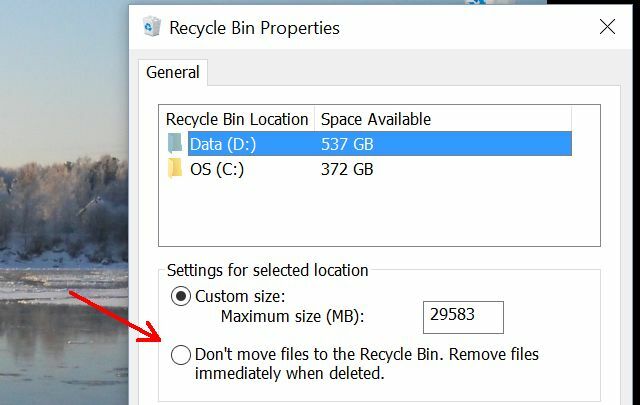
Forsikre deg om at Ikke flytt filer til papirkurven alternativet er ikke valgt. Hvis det er tilfelle, vil forsikringspolisen din mot utilsiktet slettede filer ikke være eksisterende.
3. Slipper filer tilfeldig i gale mapper
En av de vanligste "ulykkene" jeg så fra både nye og erfarne databrukere i løpet av min tid som konsulent, dro tilfeldigvis en fil og droppet den i feil mappe.
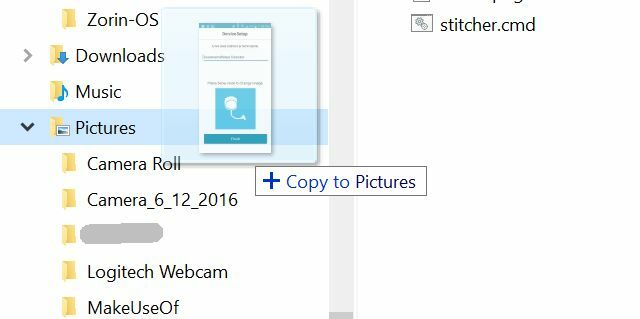
Du kan se hvor lett denne feilen er å gjøre, på bildet over. Jeg ville plassere filen min i “Bilder” -mappen, men hvis jeg slipper museknappen bare litt for høy, vil den gå inn i "Musikk" -mappen, og hvis jeg slipper den bare litt for lav, vil den gå inn i "Kamerarull" mappe.
Og hvis du slipper museknappen på vei til din destinasjonsmappe, hvem vet hvor i verden den filen ble droppet?
Løsningen: CTRL + Z eller rist vinduet.
Akkurat som når du ved et uhell har slettet filer, vil det også være en redd for å trykke CTRL + Z denne gangen. Filene vil på magisk vis bevege seg fra hvor du tilfeldigvis droppet dem, tilbake til den originale mappen. Dette er igjen, forutsatt at du oss CTRL + Z med en gang etter å ha gjort feilen.
Det er et annet alternativ du kan ta. Det er faktisk en metode for å flytte filer som fungerer som et forebyggende tiltak for å unngå dette vanlige problemet. Når du trenger å flytte filer fra en mappe til en annen, kan du vurdere å bruke skrivebordet som et midlertidig frafallspunkt.
Slik fungerer det, når du er i mappen du vil kopiere filene fra, bare klikk og hold mappevinduens tittellinje og gi dem en liten rist. Dette vil minimere alle de andre vinduene og avsløre skrivebordet. Uthev filene du vil flytte, og dra dem bare over til skrivebordet.
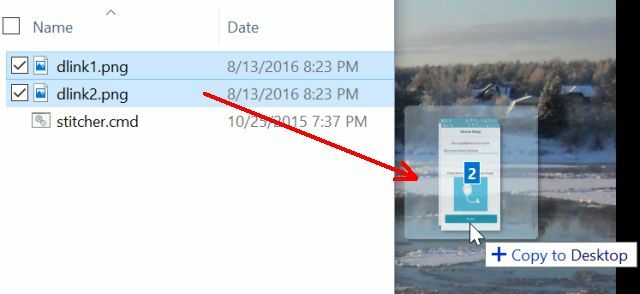
Deretter åpner du opp mappen der du vil flytte filene til, og drar dem fra skrivebordet inn i den mappen.

Det er et ekstra trinn, men muligheten til å bare riste vinduet og få rask tilgang til skrivebordet kan spare tid.
En annen tilnærming som unngår problemet "utilsiktet slipp" er bare å fremheve filene og kopiere dem (CTRL + C), deretter gå til den nye mappedestinasjonen og lime dem inn (CTRL + P) der. Ergo er det en farlig ting å flytte filer med musen, så å bli vant til en annen metode for å flytte filer er sannsynligvis en smart idé.
4. Unngå tilfeldig å flytte fra skrivebord
En merkelig “ulykke” som kan skje for både nye og erfarne brukere, er å klikke feil på høyreklikk-kontekstmenyen på skrivebordet og slå den fryktede Angre flytting eller Gjør om igjen alternativer.

Det har blitt rapportert over Internett at folk treffer en av disse ved et uhell, når de raskt prøver å opprette en ny fil eller mappe på skrivebordet ved å bruke Ny menyalternativ. Alt som trengs er å klikke litt for raskt, og før du vet ordet av det, uansett hva den siste "flyttingen" -kommandoen din var, bare ble angre. Lykke til å prøve å finne ut hva det var.
Løsningen: Gjenta den motsatte kommandoen umiddelbart.
Når du treffer en av disse ved et uhell, før du får panikk og vanvittig prøver å finne hvilke filer som nettopp ble flyttet eller slettet, klikker du bare på den motsatte kommandoen. Hvis du har klikket Angre flytting, neste gang du høyreklikker på skrivebordet, ser du det Gjør om igjen tilgjengelig. Trykk på det. Problem løst.
Neste gang, sakte ned og vær oppmerksom på hvor du klikker!
5. Velge alle - Innspillet til slettet ved et uhell
Den siste feilen som jeg vil nevne, er faktisk et forspill til mange utilsiktede sletting av filer. Dette går tilbake til den andre utgaven som er oppført i denne artikkelen, og sletter filer. Mange tegner en firkant for å fremheve filer de vil fjerne eller flytte.
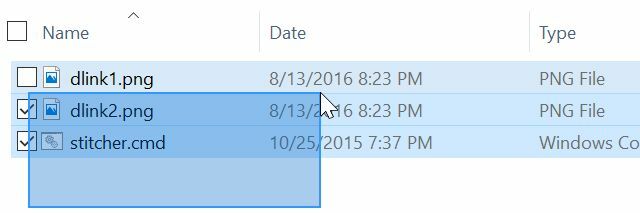
En annen metode for å velge flere filer er å bruke CTRL + A, som velger alle filene i den valgte mappen. Dette fungerer bra hvis du faktisk ser på mappen du har uthevet, men noen ganger har folk faktisk valgt et annet vindu andre steder på skjermen. Ved å trykke på CTRL + A fremheves alle filene i det annen mappe.
Her er problemet. Det krever ikke mye å slette filer. Ved å trykke på Delete, Backspace, Spacebar eller Enter-tasten vil noen ganger enten slette eller endre filene, eller i hvis du trykker på Enter-tasten, vil den faktisk prøve å åpne hver eneste fil du har fremhevet i den andre mappe. Tenk deg fyrverkeriet hvis du tilfeldigvis har fremhevet hundrevis av filer.
Løsningen: F5-tasten.
Hvis du vil unngå katastrofe, gjør F5-nøkkelen til din venn. Hvis du fremhever filer og ting ikke ser riktig ut - kanskje ingen av filene blir uthevet, eller du ser filer i et annet vindu blir fremhevet - ikke gå i panikk og begynn å slå forskjellige taster eller runke musen rundt. Bare trykk sakte og rolig på F5.

Dette utfører en veldig trygg "oppdatering" -funksjon i den aktive mappen. Dette oppdaterer i utgangspunktet den viste listen som du ser, men samtidig opphever den enhver valgte handling du måtte ha utført i den aktive mappen.
Halve slaget beregner sikkert
Ikke la alle de ovennevnte feilene folk gjør skremme deg fra å prøve nye ting på datamaskinen din. Feil er hvordan du lærer, men det er mulig å unngå å miste mye av arbeidet ditt ved å ta ting sakte og gjøre ting på måter som reduserer risikoen.
Alt du trenger å gjøre er å bruke teknikkene beskrevet ovenfor. Ikke bare vil dataopplevelsen din være mer effektiv, men du vil heller aldri måtte lide det ødeleggende tapet av å slette de viktigste filene ved et uhell. Vær trygg der ute.
Har du noen gang gjort noen av feilene beskrevet i denne artikkelen? Bruker du noen teknikker for å redusere sjansene dine for å gjøre disse feilene? Del dine egne erfaringer i kommentarfeltet nedenfor!
Bildekreditt: Ana Blazic Pavlovic / Shutterstock
Ryan har en BSc-grad i elektroteknikk. Han har jobbet 13 år innen automatisering, 5 år innen IT, og er nå en applikasjonsingeniør. Han var tidligere administrerende redaktør for MakeUseOf, han snakket på nasjonale konferanser om datavisualisering og har blitt omtalt på nasjonal TV og radio.